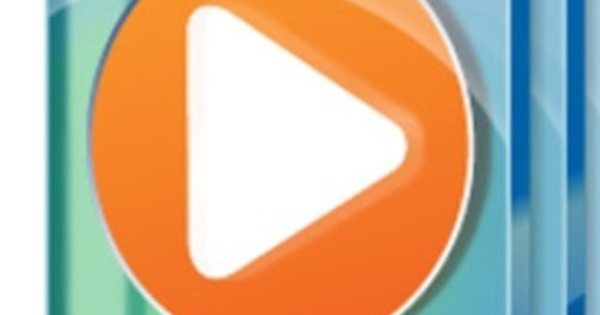ఏదైనా మర్చిపోకుండా ఉండటానికి, మీకు జ్ఞాపకాలు అవసరం: చేయవలసిన జాబితాలు. మీరు Wunderlistతో వాటిని చాలా సులభంగా (మరియు సురక్షితంగా) సృష్టించవచ్చు, సవరించవచ్చు మరియు భాగస్వామ్యం చేయవచ్చు. బెర్లిన్ నుండి 6Wunderkinder యొక్క ఆలోచన దాదాపు అన్ని పరికరాలకు అందుబాటులో ఉంది. అదనంగా, బ్రౌజర్ వెర్షన్ అలాగే సాఫ్ట్వేర్ మరియు మొబైల్ యాప్లు చాలా యూజర్ ఫ్రెండ్లీగా ఉంటాయి. మీరు చేయవలసిన పనులన్నింటికీ - ఇంట్లో మరియు కార్యాలయంలో - కానీ షాపింగ్ మరియు కోరికల జాబితాలకు కూడా అనువైనది.
1 Wunderlistని ఇన్స్టాల్ చేయండి
Wunderlist పూర్తిగా ఉచితం మరియు దాదాపు ఏదైనా పరికరంలో పని చేస్తుంది: Windows కంప్యూటర్, Mac, Chromebook, Android పరికరం, iOS పరికరం, Windows ఫోన్, నిర్దిష్ట స్మార్ట్వాచ్లు లేదా బ్రౌజర్ నుండి. www.wunderlist.com ద్వారా మీరు ఖాతాను సృష్టించవచ్చు మరియు తగిన సాఫ్ట్వేర్ను ఇన్స్టాల్ చేయవచ్చు. మీరు యాప్ల కోసం యాప్ స్టోర్ లేదా Google Playలో ఉండాలి. మీరు అభ్యర్థించిన అన్ని ఫీల్డ్లను పూరించడం ద్వారా మాన్యువల్గా నమోదు చేసుకోవచ్చు. వేగవంతమైన లాగిన్ విధానాన్ని ఇష్టపడతారా? అప్పుడు మీరు మీ Facebook, Gmail లేదా Outlook ఖాతాతో కూడా సైన్ ఇన్ చేయవచ్చు. ఈ వర్క్షాప్ కోసం మేము బ్రౌజర్లో కొనసాగుతాము. ఇంటర్ఫేస్ ప్రతిచోటా దాదాపు ఒకేలా కనిపిస్తుంది.

2 జాబితాను సృష్టించండి
ఒక పొడవైన జాబితా పెద్దగా ఉపయోగపడకపోవచ్చు. అవలోకనాన్ని ఉంచడానికి, మీ పనులను విభజించడం మంచిది. డిఫాల్ట్గా, Wunderlist ఇప్పటికే మీ కోసం ఐదు జాబితాలను సృష్టిస్తుంది: ప్రైవేట్గా, పని, అంగడి, చూడవలసిన సినిమాలు మరియు కోరికల జాబితా. మీరు ఈ ప్రామాణిక జాబితాలను ఎడమ కాలమ్లో కనుగొంటారు. అదనపు జాబితాలను సృష్టించడానికి, దిగువన క్లిక్ చేయండి జాబితాచేయడానికి. మీరు డిఫాల్ట్ జాబితాలను తీసివేయాలనుకుంటున్నారా? ఆపై సంబంధిత జాబితా పక్కన ఉన్న పెన్సిల్తో ఉన్న బటన్పై క్లిక్ చేసి, ఆపై చెత్త డబ్బాతో ఉన్న బటన్పై క్లిక్ చేయండి. జాబితాతో మీ ఎంపికను నిర్ధారించండి తొలగించు.

3 టాస్క్లను జోడించండి
మొదట జాబితాను ఎంచుకుని, ఆపై సెంట్రల్ విండోలో క్లిక్ చేయండి విధిని జోడించండి. టాస్క్ యొక్క సంక్షిప్త వివరణను టైప్ చేయండి మరియు దీనితో చర్యను పూర్తి చేయండి నమోదు చేయండి- నాబ్. మీరు దీన్ని పునరావృతం చేస్తే, పనులు ఒకదాని తర్వాత ఒకటి కాలక్రమానుసారంగా కనిపిస్తాయి. మీరు వాటిని కూడా లాగవచ్చు. మీరు నక్షత్రంపై క్లిక్ చేయడం ద్వారా ముఖ్యమైన పనులను గుర్తించండి. ఈ పనులు ఎగువన మరియు స్వయంచాలకంగా మెయిల్బాక్స్లో కనిపిస్తాయి యొక్కనక్షత్రం. ఆ విధంగా మీరు వివిధ జాబితాల నుండి అత్యంత ముఖ్యమైన పనులను ఒక చూపులో చూడగలరు. పని పూర్తయిందా? ఒక సాధారణ క్లిక్తో మీరు దాన్ని తనిఖీ చేయవచ్చు. పూర్తయిన పనుల సంఖ్య కనిపించడం ఉపయోగకరంగా ఉంటుంది. ప్రతి జాబితా పేరు పక్కన ఉన్న సంఖ్య మీకు తెరిచిన పనుల సంఖ్యను చూపుతుంది.

4 అదనపు సమాచారం
చాలా పనులకు, ఒక చిన్న వివరణ సరిపోతుంది. మీరు మరింత సమాచారాన్ని జోడించాలనుకుంటున్నారా? ఒక టాస్క్పై డబుల్ క్లిక్ చేయండి, ఉదాహరణకు, సబ్టాస్క్ని సృష్టించడానికి లేదా గమనికను జోడించడానికి. సంబంధిత పనికి ఫోటో, PDF లేదా ఇతర ఫైల్ను జోడించడం కూడా సాధ్యమే. దీని కోసం క్లిక్ చేయండి ఫైల్ను జోడించండి ఆపై ఫైల్ను ఎంచుకోండి. మైక్రోఫోన్తో ఉన్న బటన్ మాట్లాడే గమనికను రికార్డ్ చేయడానికి మిమ్మల్ని అనుమతిస్తుంది.

5 గడువులు మరియు రిమైండర్లు
అదే విధంగా, మీరు ఒక పనికి గడువు తేదీని లేదా రిమైండర్ను సెట్ చేసారు. వివరాల విండోను తీసుకురావడానికి సృష్టించిన టాస్క్పై డబుల్ క్లిక్ చేయండి. అప్పుడు ఎంచుకోండి చివరి తేదిఏర్పాటు చేయండి. ద్వారా ఎప్పుడూపునరావృతం చేయడానికిమీరు ప్రతి x రోజులు, వారాలు, నెలలు లేదా సంవత్సరాలకు ఒక పని పునరావృతమయ్యేలా ఎంచుకోవచ్చు. దీనితో మీ ఎంపికను నిర్ధారించండి సేవ్ చేయండి. Wunderlist ఇప్పుడు తేదీని మీ టాస్క్ పక్కన సూక్ష్మ రూపంలో ప్రచురిస్తుంది, తద్వారా ఇది ఎల్లప్పుడూ కనిపిస్తుంది. అదేవిధంగా, మీరు రిమైండర్ను సెట్ చేయవచ్చు. నొక్కండి గుర్తు చేయండినన్ను మరియు నిర్దిష్ట రోజు మరియు సమయాన్ని ఎంచుకోండి. దీనితో మీ ఎంపికను మళ్లీ నిర్ధారించండి సేవ్ చేయండి. నిర్ణీత సమయంలో Wunderlist మీకు (డెస్క్టాప్) నోటిఫికేషన్ను పంపుతుంది.

6 షేర్ జాబితాలు
మీరు జాబితాను రెండు విధాలుగా పంచుకోవచ్చు: Wunderlist ద్వారా లేదా ఇమెయిల్ ద్వారా. ఒక స్నేహితుడు లేదా సహోద్యోగి Wunderlistని ఉపయోగిస్తున్నారని మీకు ఖచ్చితంగా తెలిస్తే (లేదా ఖాతాను సృష్టించడానికి సిద్ధంగా ఉంటే), ఎగువన క్లిక్ చేయండి పంచుకొనుటకు మరియు అతని లేదా ఆమె ఇమెయిల్ చిరునామాను నమోదు చేయండి. మీరు కలిసి జాబితాను సవరించవచ్చు. అవతలి వ్యక్తి Wunderlistని కలిగి ఉన్నారో లేదో మీకు ఖచ్చితంగా తెలియకపోతే, దాన్ని ఇమెయిల్ ద్వారా పంపడం మంచిది. దీన్ని చేయడానికి, ఎగువ కుడివైపున నొక్కండి మరిన్ని / ఇమెయిల్ జాబితా. గ్రహీత పూర్తి చేసిన, అసంపూర్తిగా మరియు సబ్టాస్క్ల అన్ని జాబితా యొక్క స్పష్టమైన అవలోకనాన్ని పొందుతాడు.